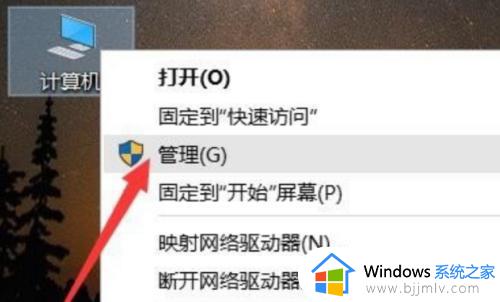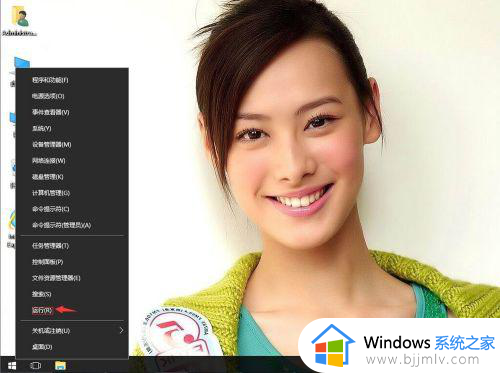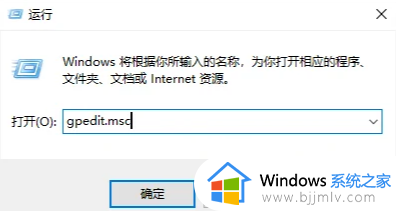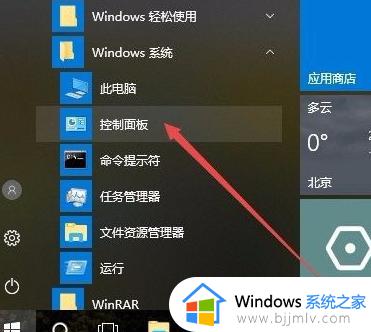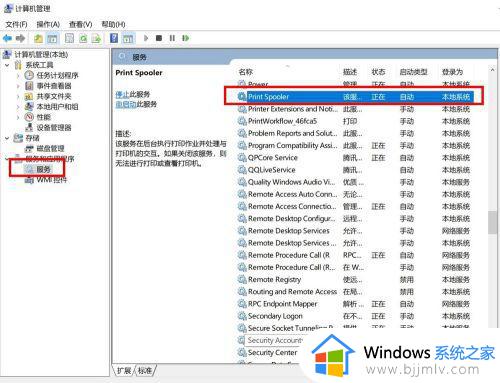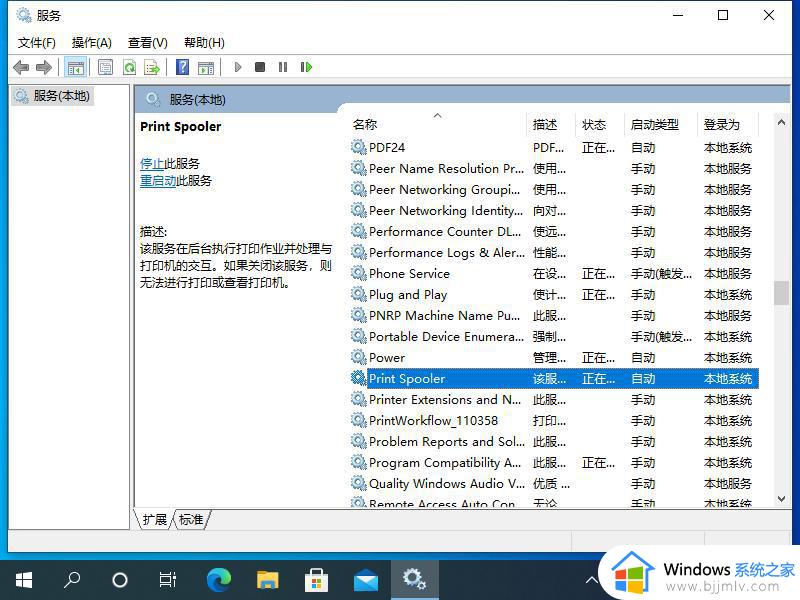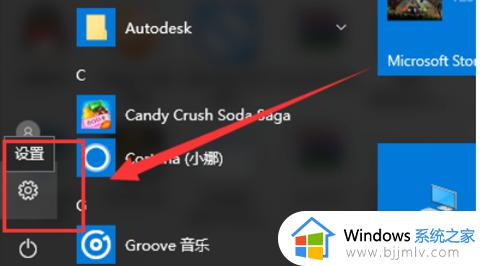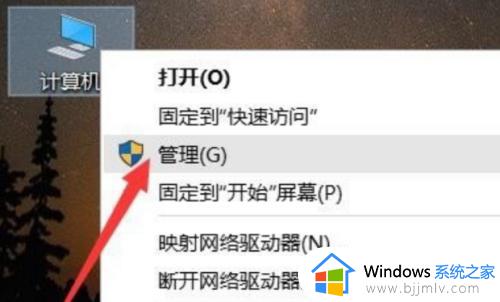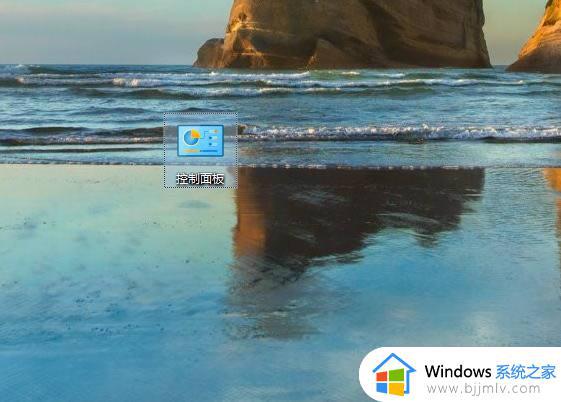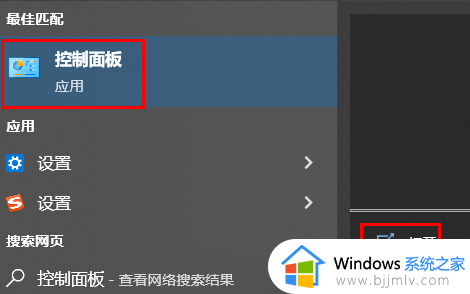win10安装usb打印机无法打印怎么办 win10系统usb打印机安装后无法打印处理方法
更新时间:2023-06-29 15:06:31作者:runxin
相信很多用户在使用win10电脑时也都会用到打印机设备来进行文件打印,而在通过电脑usb接口进行打印机设备连接之后,有些用户想要进行win10系统的文件打印时却总是无法打印成功,对此win10安装usb打印机无法打印怎么办呢?下面就是关于win10系统usb打印机安装后无法打印处理方法。
具体方法:
一、是打印机的后台服务没有打开
1、在运行中输入打开services.msc打开服务对话框,找到print spooler服务选项;
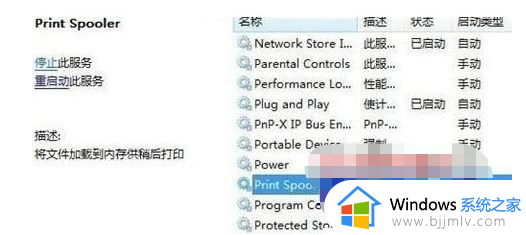
2、点右键打开属性窗口,在“常规”选项卡中的“启动类型”下拉菜单位中。将“[禁]用”改为“自动”然后点击“应用”按钮,点击“确定”按钮,print spooler服务启动完成。
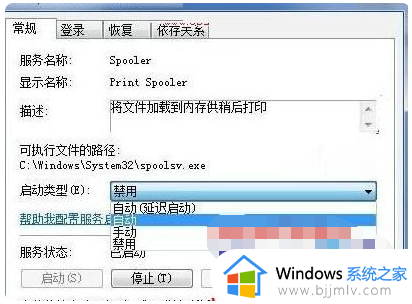
二、是驱动程序安装有问题。
以上就是小编带来的win10系统usb打印机安装后无法打印处理方法了,碰到同样情况的朋友们赶紧参照小编的方法来处理吧,希望本文能够对大家有所帮助。